Oprava: Původ online přihlášení je momentálně nedostupný
Různé / / August 04, 2021
Jste také frustrovaní s Původní online přihlášení je momentálně nedostupné? Pokud ano, pak zde najdete řešení.
Origin je digitální distribuční platforma pro nákup a hraní videoher s přáteli a rodinou. Je vyvinut společností Electronic Arts pro různé platformy, jako jsou Windows, macOS, iOS, Android a Facebook. Za posledních pár dní však uživatelé hlásí chybu, kvůli které dostávají chybovou zprávu, která říká, že online přihlašovací údaje Origin nejsou momentálně k dispozici. K této chybové zprávě často dochází, když se uživatelé pokoušejí přihlásit k klientovi Origin. Takže se hlouběji zabýváme chybou a překvapivě máme tři hlavní důvody této chyby:
- Kvůli nepřesnému datu a času v počítači se systémem Windows
- Nevhodné nebo vadné nastavení aplikace Internet Explorer
- Problémy se sítí v počítači se systémem Windows
Samozřejmě máme řešení, jak tuto nepříjemnou chybu opravit, takže si s ní nedělejte starosti. Ale ještě předtím si nenechte ujít žádný krok.

Reklamy
Obsah stránky
-
Jak opravit přihlášení online původu je momentálně nedostupná chyba
- Oprava 1: Restartujte počátek
- Oprava 2: Zkontrolujte datum a čas ve vašem systému
- Oprava 3: Obnovte nastavení aplikace Internet Explorer
- Oprava 4: Vymazat mezipaměť původu
- Oprava 5: Zakažte Realtek USB 2.0
- Oprava 6: Povolit Origin prostřednictvím brány Windows Defender Firewall
- Oprava 7: Zakázat blokování automaticky otevíraných oken pro Internet Explorer
Jak opravit přihlášení online původu je momentálně nedostupná chyba
Pravidelně platit za své oblíbené hry v Originu a poté dostat tento typ chyby je docela skličující. Mohlo by nás to obtěžovat a nutit nás přemýšlet o tom, zda naše investice stojí za to nebo ne. Shromáždili jsme několik snadných oprav, abychom se této nepříjemné chybové zprávy zbavili. Dokud vývojáři neposkytnou nějaké trvalé řešení, můžete provést tyto kroky k řešení této chyby.
Oprava 1: Restartujte počátek
Když se zobrazí tato chybová zpráva, ukončete hru. Možná nebudete moci najít možnost ukončení, proto byste měli kliknout pravým tlačítkem na ikonu Origin na hlavním panelu a kliknout na možnost Ukončit. Nyní, po jeho zavření, restartujte Origin a zkontrolujte, zda byla chyba vyřešena nebo ne.
Oprava 2: Zkontrolujte datum a čas ve vašem systému
Jak již bylo zmíněno, příčinou této chyby může být nesprávné datum a čas. Proto byste určitě měli zkontrolovat své datum a čas a změnit je, pokud jsou nesprávně nastaveny.
- Měli byste kliknout na Hodiny a region v Kontrolní panel.
- Poté vyberte Čas a datum a přepnout na Internetový čas záložka.
- Poté vyberte Změnit nastavení.
- Zaškrtněte políčko Synchronizujte s internetovým časovým serverem možnost a stiskněte Nyní aktualizovat knoflík.
- Nakonec klikněte na OK pro uložení změněných nastavení a ukončení z Kontrolní panel.

Oprava 3: Obnovte nastavení aplikace Internet Explorer
Internet Explorer obsahuje mnoho nastavení připojení k internetu. Chcete-li chybu opravit, musíte obnovit nastavení aplikace Internet Explorer.
- Měl bys jít na Kontrolní panel a tam vyberte Síť a internet.
- Poté klikněte na možnosti internetu a vyberte Karta Upřesnit.
- Nyní najdete Obnovte nastavení aplikace Internet Explorer možnost a poté klikněte na Resetovat.
- Po vyskakovacím okně s potvrzením znovu klikněte na Obnovit. Poté restartujte počítač a zkontrolujte, zda je chyba opravena nebo ne.

Reklamy
Navíc můžete také zakázat blokování automaticky otevíraných oken pro Internet Explorer a poté zkontrolujte, zda je problém vyřešen.
-
Jeďte po cestě Ovládací panel (zobrazení podle kategorie) <Síť a internet
. - Klikněte na soukromí záložka.
- Poté zrušte zaškrtnutí políčka umístěného před Zapněte blokování vyskakovacích oken pod Blokování automaticky otevíraných oken sekce.
- Nakonec klikněte na Aplikovat
- Klikněte nathe OK tlačítko pro uložení provedených změn.

Oprava 4: Vymazat mezipaměť původu
K vyřešení problému byste měli také vymazat mezipaměť Origin. Chcete-li vymazat mezipaměť Origin, můžete postupovat podle následujících kroků:
Reklamy
- Otevřeno Průzkumník souborů nebo stiskněte Win + E
- Vybrat Tento počítač a najít C: \ Users \ UerName \ AppData \ Roaming \ Origin
- Po přechodu do složky Roaming nyní odstraňte složku Origin
- Přejděte do místní složky a odstraňte v ní složku Origin
- Otevřete okno Spustit a zadejte %Programové data% a Enter
- Otevřete složku Origin a odstraňte všechny soubory a složky kromě složky LocalContent
- Nyní byla data mezipaměti vymazána. Spusťte tedy Origin a zkontrolujte, zda je problém vyřešen.
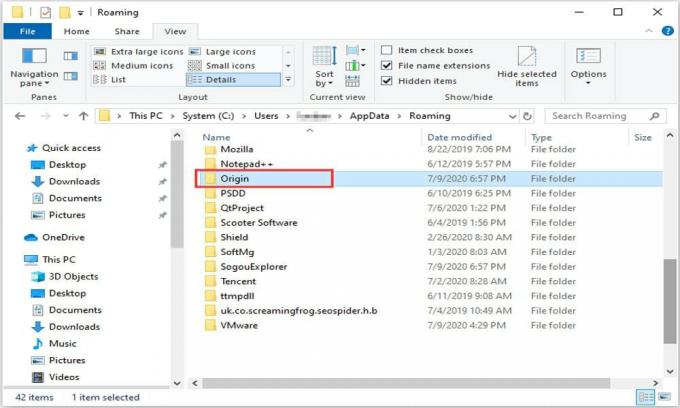
Oprava 5: Zakázat Realtek USB 2.0
Chcete-li zařízení USB deaktivovat a opravit chybu Původ „online přihlášení je momentálně nedostupné“, můžete postupovat podle následujících kroků:
- Nejprve spusťte Běh dialogové okno v počítači stisknutím Win + R.
- Tam byste měli zadat devmgmt.msc a poté klikněte OK.
- Nyní se správce zařízení otevřel a dvakrát na něj klikněte Řadiče univerzální sériové sběrnice rozšířit.
- Nalézt Čtečka karet Realtek USB 2.0 a klikněte na něj.
- Nyní vyberte Zakázat zařízení a spusťte Origin znovu.

Oprava 6: Povolit Origin prostřednictvím brány Windows Defender Firewall
Brána firewall systému Windows Defender může omezit připojení Origin k Internetu ve vašem systému. Proto byste měli povolit Origin prostřednictvím brány Windows Defender Firewall.
- Klikněte na Brána firewall systému Windows Defender v Kontrolní panel.
- Poté jednoduše klikněte na ikonu Povolte aplikaci nebo funkci prostřednictvím brány Windows Defender Firewall a změnit nastavení.
- Nyní byste měli zaškrtnout políčka Soukromé a Veřejné pro .exe soubory původu.
- Klepněte na OK aby se provedené změny uložily.

Nyní restartujte systém a zkontrolujte, zda se chyba vyřešila nebo ne.
Oprava 7: Zakázat blokování automaticky otevíraných oken pro Internet Explorer
Mnoho uživatelů úspěšně vyřešilo problém deaktivací blokování automaticky otevíraných oken pro Internet Explorer. Chcete-li zakázat blokování automaticky otevíraných oken pro Internet Explorer, můžete postupovat podle následujících kroků:
- Vybrat Síť a internet v Kontrolní panel.
- Nyní klikněte na Záložka Ochrana osobních údajů a zrušte zaškrtnutí políčka umístěného před Zapněte blokování vyskakovacích oken pod část Blokování automaticky otevíraných oken.
- Musíte kliknout na Aplikovat možnost následovaná OK.
- Restartujte systém a Origin a zkontrolujte, zda byla chyba vyřešena nebo ne.
Takže, to je ono, lidi. Doufáme, že vývojář chybu brzy do té doby opraví, můžete postupovat podle výše uvedených oprav a opravit, že Origin online přihlášení je momentálně nedostupná chyba. Níže můžete komentovat další dotazy. Pokud si stále nejste přečíst naše nejnovější příručky, navštivte naše webové stránky Získejte tipy.



